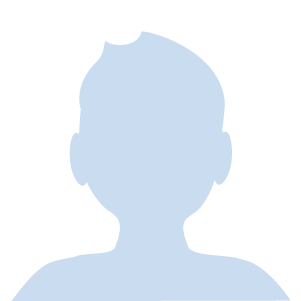自宅で仕事や副業を頑張っている人
『コロナの影響もあって、最近は在宅勤務が続いてるんだけど、効率が下がってる気がするし、自宅でももう少し快適に仕事がしたいな。おすすめグッズとかガジェットがあったら知りたいな。』
こんな疑問にお答えします。
✔この記事の想定読者
・在宅勤務を頑張ってる会社員
・自宅での仕事をもっと快適にしたい人
・もっと仕事を効率的・生産的にしたい人
こんにちは、M&Aアドバイザーの税理士まぐすです。
この記事では、テレワークや副業を頑張っている人に向けて『テレワークを快適にするおすすめグッズ・ガジェット』を紹介します。
✔この記事の信頼性
この記事を書いている僕は、M&Aアドバイザーとして、膨大なデータを集計・分析・解析し、何十枚にも及ぶパワーポイントにレポートとして纏める日々を過ごしています。
また、2日に1記事目安のこのブログも、1記事平均3,000文字といわれているところ、僕の記事の平均は5,000~7,000文字と、日ごろからPCに触れる量には自信があります。(多ければいいってもんじゃないですが、、、)
この記事で紹介しているおすすめグッズを手に入れば、どんな面倒な自宅仕事もより快適になり、戦闘力もバキバキにパワーアップできます。
ぜひ試してみて、忙しいテレワーク・在宅勤務でも生産性をバキバキにUPさせてみてくださいね。
なお、おすすめグッズは、以下の2つに分けて紹介していきますね。
・必須グッズ【絶対必要】
・あると便利グッズ【環境に合わせて試してほしいグッズ】
📓もくじ
必須グッズ①:パソコン
何といっても、まずはパソコン。
『余計な機能が入ってて動きが遅い』とか、逆に『使いたい機能があまりなくて困る、、、』とか、色々あると思います。
おすすめ①:ThinkPad Xシリーズ【Microsoftオフィス利用者向け】
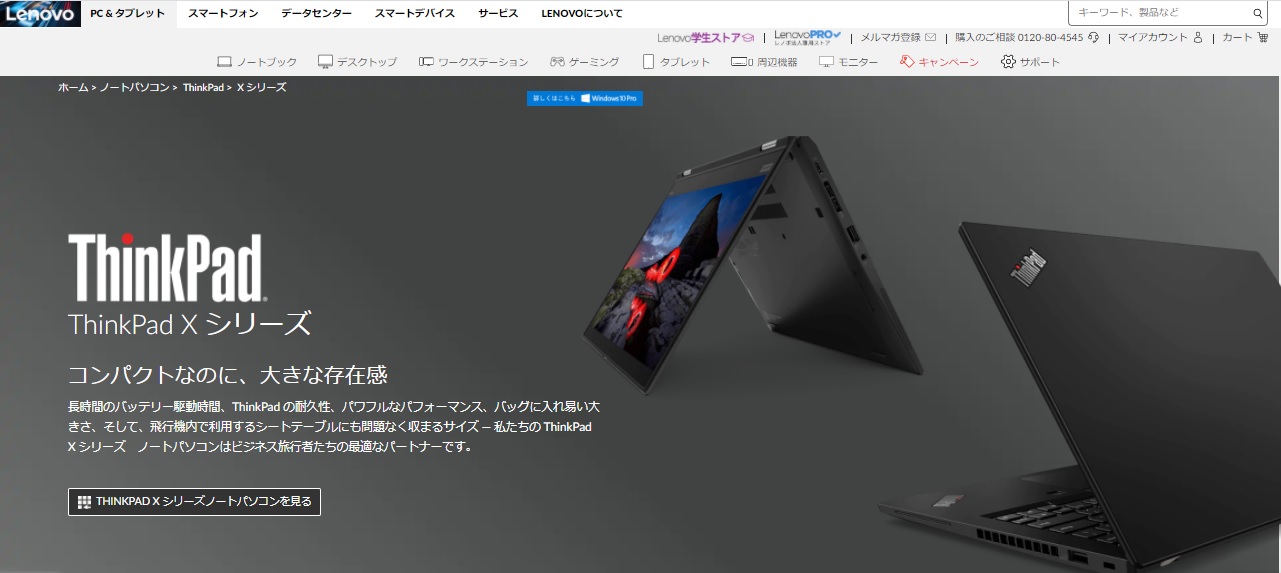
出展:公式HP
普段Microsoftオフィスを使う人なら、今ならThinkPad一択。
僕は複数の会社・プライベートで色々使ってきましたが、スピード・機能・耐久性など、全てがトップレベル。
ビジネス使用にフォーカスしているので、一度使ったら手放せないくらい重宝できると思います。
立ち上がりも早いので、『せっかくやる気になったのに、なかなか立ち上がらない、、、』なんてこともなくなりますよ。
今なら、X280などでも結構安くなっているので、性能自体は十分だし手に取りやすい価格です。
おすすめ②:MacBook Pro【Mac利用者向け】


出展:公式HP
Mac利用者なら、やっぱりMacBook Proがおすすめ。
テレワークなら、色んな環境で使えるノートPCが絶対。
『子供がうるさくて家じゃ仕事できない』『カフェの方が集中できる』という人も少なくないので、まずはノートPCからチャレンジしてみるのがおすすめ。
おすすめ③:Microsoft Surface Pro


出展:公式HP
Microsoftが出しているSurface Pro。
なんといっても、Microsoftが作っているのでビジネスで使う人には絶対おすすめ。
特に、個人的には『Surface Pro 7』がおすすめ。
『軽い』『早い』『Officeソフト標準装備』に加えて、『タブレットとしても使える』というのが嬉しい。
会社から支給されているノートPCと、上手く使い分けてもOKですよね。
必須グッズ②:キーボード
次に、キーボードです。
キーボードは、絶対一度は市販のものを買ってみるべきです。
ストレス軽減・仕事の効率化を狙うなら、まずはキーボードから変えてみるべき。
おすすめは、『キーの手前に余白があるもの』。
これがあると、指をあまり立てなくてもタイプできるので、手が疲れにくいです。
『キーの手前に余白があるもの』のおすすめを、以下で紹介しますね。
僕がおすすめするのは、業界最大手の一つ「ロジクール」です。
おすすめ①:ロジクール ワイヤレスイルミネートキーボード K800t
こちら、一度は使ってみてもらいたいもの。
家電量販店では、品切れが多いほどの人気商品。
こちらのキーボードの特徴は、以下の通りです。
・静音(連打してもパチパチうるさくない)
・あると便利なキーがすべてそろってる
・とにかく押した感触が気持ちいい
こちらは、とにかく静音で気持ちいいキーボード。笑
一度触ったら、ほかのメーカー・ほかの感触のキーボードには変えられなくなるほど、使ってみて損はないですよ。
また、ノートPCと違い、テンキーやその他の便利キーが『ムダなく』『不足なく』装備されているので、仕事でPCを使う人に自信をもっておすすめです。
おすすめ②:ルミネートキーボード K740 有線
さらに、押しやすさ・押した感触にこだわりたい人におすすめなのが、こちら。
僕の場合、①は自宅用・②はオフィス用に使い分けています。
平面に近いキーの高さ・キーの大きさ・キーの感触。
どれをとっても、手の疲れやストレスは感じにくいです。
また、ショートカットキーを多用する人にとっても、「Ctrlキーが左端にある」「Altキーが左右両方にある」は便利だと思います。
また、押した感触がめちゃめちゃいいので、タイプすること自体が楽しくなると思いますよ。
必須グッズ③:マウス
続いて必須なのが、マウス。
おすすめ①:ワイヤレスマウス
一度は試してもらいたいのが、ワイヤレスマウス。
会社で支給されるようなマウスや、キーボード購入時にデフォルトでついてるようなマウスを使っている人、少なくないと思います。
ですが、マウスにもこだわってみるメリットは、主に以下の通り。
・カスタマイズ可能ショートカットボタンがあるので、操作がより簡単に
・マウスポインターの速度を調整できるので、動かす範囲も少なくてOK
普通のマウスとは違い、多くのカスタマイズ可能なボタンがついています。
ボタンが複数ついているので、『ページ戻る』『ページ進む』も親指または人差し指でポチるだけ。
これまでストレスを感じていたような操作も、クリック一つで可能になります。
また、マウスポインター(操作するときの矢印)の速度も変えられます。
ムダに大きく手を動かす必要もなくなるので、ストレス・疲れDOWN間違いなしです。
おすすめ②:エレコム トラックボールマウス
最近、ビジネスでも使う人が増えてきているのが、こちらのトラックボール型のマウス。
慣れるまで、2週間くらいかかるかもしれません。
でも、慣れれば一生離せないくらい重宝できると思います。
ポイントを動かすのに全く腕を動かさなくてOK。
普段マウス操作でストレスを感じていた人でも、使いこなせば全くストレスフリーになります。
特に、普段ショートカットキーを使いまくっている人にこそおすすめ。
僕もそうですが、ほとんどマウスを使わないからこそ、使うときのストレスが結構つらい、、、
そんな人にもぜひおすすめですよ。
必須グッズ④:液晶モニター
自宅でテレワークする人も、カフェや図書館でやる人も、必ず使ってみてもらいたいのが液晶モニター。
『一度も使ったことない、ノートPCで十分でしょ、、、』という人、損してますよと!言いたいくらい変わります。
画面サイズ・2面以上(デュアルディスプレイ)で見れるなど、良さを上げたらきりがありません。
特にテレワークでは『Web会議をしながら資料も見たい!』という人も多いはず。
液晶モニターがあれば、ビデオ会議しながら資料を見ることも余裕ですよ。
おすすめ①:ASUS フレームレス モニター【自宅用】
まず自宅用におすすめしたいのが、ASUS(エイスース)のモニター。
ASUSの液晶モニターは、画質がきれいなのに加えて、スタイリッシュなものが多いのでおすすめ。
選ぶときの注意点は、「スピーカー機能がついているものを買う」こと。
スピーカー機能が付いていないと、PCと接続していると音が出なくなっちゃいます。
サイズは23インチくらいあれば十分だと思いますよ。
おすすめ②:モバイルモニター EVICIV【カフェ等で仕事する人におすすめ】
続いておすすめなのが、こちらのモバイルモニター。
『何これ、見たことない!』って人も、少なくないかもしれません。
こちらの最大の特徴は、以下の通りです。
・どこでも持ち運べる
・USBで接続できる
軽くてどこにでも持ち運べるので、場所を選ばず使えます。
カフェや図書館、自宅の中でも、どこでも利用OK。
また、USBで使えるところも大きなメリット。
通常のモニターの場合、映像と音声を出力するためのHDMIなどの接続端子(PCとモニターを接続するケーブル)が必要。そのため、購入前にPCの出力端子を調べる必要があります。
ですが、こちらであればどのPCにもデフォルト装備のUSBだけで接続可能。
PCも場所も選ばずに使えるので、家庭に1台あって損はないですよ。
必須グッズ⑤:PCラック・パソコンスタンド
テレワークになると、長時間PCとにらめっこすることになるとに。
そんなとき、どうしても目線が下がって前傾姿勢になりがち。
腰を痛めたり、肩こりの原因になりやすいです。
そのため、必ずPCラックやパソコンスタンドを利用するのがおすすめ。
自然な姿勢・自然な目線になるように、PCや液晶モニターの位置を調整してみてくださいね。
おすすめ①:1homefurnit パソコン台
まずおすすめは、こちらの1homefurnitのパソコン台。
『単なる台』というだけでなく、以下のような特徴がGoodです。
・購入したキーボードが下に収納できるだけの幅がある
・コードを収納するケーブル管理ハブ
・スマホの収納スロットもあり(充電可能)
これだけで、仕事効率UPだけでなく、デスク周りもスッキリ収納できますよ。
おすすめ②:BoYata ノートパソコンスタンド
ノートPCをベースにしている人におすすめが、こちらのパソコンスタンド。
角度・高さも自由に調整できるので、キーボードなしでも利用可能。
アルミ合金製なので、丈夫でスタイリッシュ。
一度使ってみると、その違いに驚くと思いますよ。
あると便利グッズ①:電源タップ(高速充電付き)
テレワークで働く環境を整える場合、どうしてもデバイス(PC・スマホ・タブレット)やガジェットが増えてしまう。
そんなときに課題になるのが、電源タップ。
『コンセントが足りない、、、』『あ~スマホ充電し忘れた』
そんな事態になることもよくあると思います。
そんなとき、あると便利なのが電源タップです。
おすすめ:Ewin 電源タップ usb充電ポート付
ただし、電源タップがあればいいというわけじゃない。
以下の機能がついているのがおすすめです。
・USBコンセント
・ACアダプター(家庭でごく一般的な2つの穴に差し込むやつです。)
・高速充電
一般的なACアダプターだけでなく、USBコンセントもあると便利。
スマホ・タブレット・ワイヤレスイヤホン・スマートウォッチなど、今ではUSBで充電するデバイスは多いと思います。
そこでおすすめがこちら。
USBコンセントはあるとかなり便利です。
また、一度で同時にいくつもの充電をする人は、必ず「高速充電」機能が付いたものを選ぶべき。
安いやつだと『接続しているのに、なかなか充電されない、、、』ということも多々あります。
テレワークを快適にするためには、必ず「高速充電」がついているのを選んでみてくださいね。
あると便利グッズ②:モバイルバッテリー
テレワークであると安心なのが、モバイルバッテリー。
いまでは、カフェや図書館なら大抵はコンセントを利用できます。
でも、コンセントがないカフェや、混んでいてコンセントが利用できない席になっちゃうことも。
そんなときに備えて、モバイルバッテリーがあると便利。
おすすめ:Totemoiモバイルバッテリー
僕がおすすめするのは、こちら。
おすすめ理由は、以下の通りです。
・容量が大きい
・急速充電可能
・何よりカッコいい
高速充電+大容量。
これさえあれば、あとは好みかもしれませんね。
コンビニで売っているようなモバイル充電器は、容量が不十分だったり速度がイマイチということも、、、
ぜひ1つはちゃんとしたモバイル充電器を持っているのがおすすめですよ。
あると便利グッズ③:データ高速転送機能付きUSB3.0ハブ
テレワークで増えたキーボードやマウスなどのガジェット、デバイス(PC・スマホ・タブレット)。
これを、安いテキトーなUSBハブを使うと、PCでの動きが遅くなったり、しっかり充電されなくなっちゃったりします。
そのため、おすすめなのが『データの高速転送機能付き』のUSBハブ。
おすすめ:atolla USB3.0ハブ
どれだけガジェットやデバイスが増えても、機能自体はそのまま。
ストレスなく使えますよ。
テキトーなものを買って損しないでくださいね。
あると便利グッズ④:ゲームチェアー
テレワークを始めてみて、『仕事用のイスがなくて腰痛くなるんだよな、、、』と困っている人、少なくないと思います。
もし自宅の雰囲気を壊さないのであれば、一度試してもらいたいのが『ゲームチェア』。
おすすめ:GTRACING ゲーミングチェア
Youtuberとかが使っているの、見たことあるって人もいるかもしれません。
元々は、ゲームのために長時間デスクにいる人用に開発されたもの。
そのため、腰や足などの姿勢を研究して作られているため、疲れが全く違います。
今では結構安くてカッコいいデザインのものも多いので、一度ぜひチャレンジしてみてくださいね。
あると便利グッズ⑤:膝上テーブル
『ソファでテレビ見ながら仕事したい』『子育てしながらスキマ時間で仕事したい』
そんな人におすすめなのが、膝上テーブル。
おすすめ①:FFL クッションテーブル
ソファに座りながら仕事ができるので、使ってみるとかなり楽です。
おすすめ②:SAIJI ミニテーブル
クッションタイプ以外にも、ミニテーブル型もあります。
あると便利グッズ⑥:可動式デスク
実は、いまでは「可動式デスク」も増えています。
自分の身長や姿勢、イスの高さに合わせて自由に高さを変えられます。
一度チャレンジしてみたいですよね。
さいごに
今後、テレワークや副業でさらに増える自宅での仕事。
少しでもストレスなく、効率的に作業するために、ぜひ試してみてくださいね。
始めは違和感があったりするかもしれませんが、一度慣れてしまえばこれから先ずっと重宝することになると思いますよ。
(僕がそうです。笑)
| ノートPC:① | lenovo ThinkPad Xシリーズ |
|---|---|
| ノートPC:② | Apple MacBook Pro |
| ノートPC:③ | Microsoft Surface Pro |
| キーボード:① | ロジクール ワイヤレスイルミネートキーボード K800t |
| キーボード:② | ロジクール イルミネートキーボード K740 |
| マウス:① | ワイヤレスマウス |
| マウス:② | エレコム トラックボールマウス |
| 液晶モニター:① | ASUS フレームレス モニター【自宅用】 |
| 液晶モニター:② | モバイルモニター EVICIV【カフェ等で仕事する人におすすめ】 |
| PCラック・パソコンスタンド:① | 1homefurnit 机上台 |
| PCラック・パソコンスタンド:② | BoYata ノートパソコンスタンド |
| 電源タップ(高速充電付き) | Ewin 電源タップ usb充電ポート付 |
| モバイルバッテリー | Totemoiモバイルバッテリー |
| データ高速転送機能付きUSB3.0ハブ | atolla USB3.0ハブ |
| ゲームチェアー | GTRACING ゲーミングチェア |
| 可動式デスク | 可動式デスク |
今回は以上です。
ありがとうございました。